Golden Scrabble, ein beeindruckendes Buchstabenspiel - Leitfäden Ordissimo (Ordissimo v4)

Um dieses Spiel auf meinem Ordissimo spielen zu können, muss ich zuerst die Anwendung "Golden Scrabble" installieren. Bei Bedarf kann ich auf das Blatt "Eine Anwendung installieren" zurückgreifen.
1Öffnen Sie die Anwendung Golden Scrabble.
Auf dem Startbildschirm meines Ordissimo klicke ich auf "Golden Scrabble", um das Spiel zu starten.

2Ein Spiel starten.
|
a. Ich komme auf eine Seite und bitte mich, einen Buchstaben auszuwählen. Dies wird bestimmen, wer der Erste sein wird, der seine Briefe zwischen den Computer und mich legt. Ich klicke auf "Auswählen". |
b. Klicken Sie auf "Spiel beginnen". |
|
 |
|
c. Spielbrett.
Hier bin ich auf dem Golden Scrabble Spielbrett. Auf der linken Seite finde ich meine sieben Buchstaben, in der Mitte das Spielfeld und auf der rechten Seite die Informationen über das aktuelle Spiel.

Farbcode der Boxen :
 : Doppelter Buchstabenwert : Doppelter Buchstabenwert : Dreifacher Buchstabenwert : Dreifacher Buchstabenwert |
 : Doppelter Wortwert : Doppelter Wortwert : Dreifacher Wortwert : Dreifacher Wortwert |
3Setz ein Wort voraus.
a. Wählen Sie einen Buchstaben aus.
Mit der Maus wähle ich einen Buchstaben aus, den ich platzieren möchte. Hier wähle ich das "Ä" aus.

b. Klicken Sie auf ein Feld.
Nun, da ich darüber nachgedacht habe, welches Wort ich bilden soll, klicke ich auf ein Kästchen, in dem sich mein Brief befindet, oder ich ziehe den Brief an den Ort. Ich wiederhole den Vorgang, um alle Buchstaben zu platzieren, die es mir ermöglichen, ein Wort zu bilden.

Jedes neu zusammengesetzte Wort muss mindestens einen Buchstaben enthalten, der bereits auf dem Brett vorhanden ist.
c. Alternative: Wählen Sie zuerst das Feld aus.
Um meine Teile abzulegen, habe ich auch die Möglichkeit, zuerst auf eine Box zu klicken und im erscheinenden Fenster zu wählen, welchen Buchstaben ich dort platzieren soll. Das Fenster erlaubt es mir, nur aus den sieben Buchstaben in meinem Besitz auszuwählen.

4Einen Joker-Buchstaben platzieren.
Einige Token haben keine Aufschrift, nur ein Sternchen: Sie sind Joker. Sie akzeptieren den Brief meiner Wahl, sammeln aber keine Punkte.
a. Wählen Sie den Buchstaben des Platzhalters aus.
In meinen Briefen klicke ich auf den Buchstaben "Joker", um ihn auszuwählen.

b. Klicken Sie auf ein leeres Feld.
Wie bei den anderen Buchstaben wähle ich seinen Standort, indem ich auf ein bestimmtes Feld klicke.

c. Wählen Sie den gewünschten Buchstaben aus.
Es erscheint ein Fenster mit dem Alphabet. Ich wähle den Buchstaben aus, den ich für diesen Joker verwenden möchte. Ich sah, dass ich das Wort "lös" bilden konnte, aber mir fehlt ein "S" in meinen Buchstaben: Ich klicke es im Alphabet an.

d. Klicken Sie erneut auf das Kästchen.
Damit der Brief erscheint, muss ich erneut auf das gewünschte Feld klicken. Darauf steht ein "S": Das ist mein zusammengesetztes Wort.

5Bestätigen Sie ein Wort.
a. Klicken Sie auf "Validieren".
Sobald mein Wort gebildet ist, klicke ich auf die Schaltfläche "Validieren" in der Leiste oben auf meinem Bildschirm. Mein Wort wird berücksichtigt.

b. Akzeptiertes Wort.
Das Spiel konsultiert sein Wörterbuch: Das von mir vorgeschlagene Wort existiert. Die Meldung "Gut gemacht" wird angezeigt und verschwindet nach einigen Sekunden. Es liegt nun am Computer, ob er spielt.

Wenn ich ein Wort forme, das nicht im Dictionary existiert, warnt mich der Computer, dass es nicht akzeptiert wird. Ich entferne meine Buchstaben und suche nach einem neuen Wort zum Komponieren.
c. Neue Briefe wurden aufgenommen.
Ich muss nirgendwo klicken, um neue Buchstaben auszuwählen: Sie erscheinen automatisch auf der linken Seite, sobald ich gespielt habe.

6Ändern Sie die aktuelle Platzierung.
Solange ich mein Wort nicht bestätigt habe, kann ich so viele Änderungen vornehmen, wie ich will.
a. Geht zurück.
Wenn ich einen oder mehrere Buchstaben löschen möchte, die ich gerade in das Fach gelegt habe, klicke ich auf den Pfeil "Zurück" in der Leiste oben links auf meinem Bildschirm. Alle Buchstaben, die während meines aktuellen Spielzugs angeordnet sind, werden vom Spielfeld entfernt. Ich kann ein neues Wort an einem anderen Ort bilden.

b. Verschieben Sie einen Buchstaben.
Wenn ich einfach einen Fehler mit einem Quadrat gemacht habe, kann ich den zu verschiebenden Buchstaben durch Anklicken auswählen und auf das gewünschte Quadrat bringen.

7Erhalten Sie Hilfe.
Ich kann ein Wörterbuch konsultieren oder meinen Zug fortsetzen, wenn es mir passt.
a. Klicken Sie auf "Ideen".
Ich kann kein Wort mit den Buchstaben finden, die ich habe. Dann klicke ich auf die kleine Glühbirne oben, um das Fenster "Vorgeschlagene Wörter" zu öffnen.

b. Konsultieren Sie die "Vorgeschlagenen Wörter".
Mir werden mehrere Wörter vorgeschlagen, entsprechend den Briefen, die sich in meinem Besitz befinden und denen am Set. Etwas, das mich inspiriert, ein Wort zu bilden. Ich schließe das Fenster und kehre mit einem Klick auf "Beenden" zum Spiel zurück.

c. Passen.
Wenn ich mein Glück im Wort Vorschlag nicht gefunden habe, kann ich mich entscheiden, meine Runde zu bestehen. Dazu klicke ich auf die Schaltfläche "passen", symbolisiert durch zwei nach rechts gerichtete Dreiecke. Der Computer spielt wieder.

8Ändere dein Spiel.
a. Klicken Sie auf "Meine buchstabengruppe ändern".
Wenn ich mit den Briefen, die ich habe, nicht zufrieden bin, kann ich neue auswählen. In der Leiste oben auf dem Bildschirm klicke ich auf den Pfeil, der auf sich selbst aufgerollt ist, was "Meine buchstabengruppe ändern" bedeutet.

b. Tausche einige Briefe aus.
Ich wähle den oder die Buchstaben aus, die ich in meinem Spiel nicht mehr möchte, und klicke auf "Austauchen". Diese werden durch neue ersetzt.

9Zählen Sie die Punkte.
Das Feld auf der rechten Seite des Bildschirms enthält alle Informationen über das aktuelle Spiel.
 |
Ich finde dort:
|
10Ein Spiel beenden.
a. Der Computer ist sprachlos.
Wenn nicht mehr viele Buchstaben vorhanden sind, kann der Computer blockiert sein. Er kann die Buchstaben, die er in der Hand hat, nicht mehr in die Hand nehmen. Eine Nachricht informiert mich: "Der Computer hat keine Buchstabensteine". Dann bin ich wieder an der Reihe. In der nächsten Runde kann er vielleicht einige Buchstaben platzieren oder muss seinen Zug erneut überspringen.
b. Das Spiel ist gewonnen.
Das Spiel endet, wenn es keine Buchstaben mehr zu platzieren gibt. Eine Nachricht teilt mir mit, dass dies das "Spielende" ist. Wenn ich mit den von mir gebildeten Worten die meisten Punkte erzielt habe, gewinne ich das Spiel gegen den Computer.

c. Verlorener Teil.
Wenn es dem Computer dagegen gelungen ist, mehr Punkte zu sammeln als ich, gewinnt er das Spiel.

11Ein neues Spiel starten.
Dann kann ich mich entscheiden, wieder zu spielen. Ich zeige das Dropdown-Menü an, indem ich darauf klicke und dann auf "Neues Spiel". Das Spielfeld wird geleert und neue Buchstaben werden an mich verteilt.

12Ändere die Spieleinstellungen.
a. Gehen Sie zu den "Einstellungen".
Ich klicke auf das "Menü" und dann auf "Einstellungen".

b. Ändern Sie einige Parameter.
In dem sich öffnenden Fenster finde ich mehrere Kategorien:
- Spiel-Code: Wie man Scrabble benutzt.
- Tastenkombinationen: Hier erfrage ich, welche Tastenkombinationen ich beim Spielen verwenden kann.
- Sprache: Standardmäßig ist das Spiel auf Deutsch. Wenn ich in einer anderen Sprache spielen möchte, muss ich zuerst eine Textdatei erstellen, die alle Wörter in der gewünschten Sprache enthält und sie dann dem Spiel hinzufügen.
- Schwierigkeit: Ich wähle den Level des Spiels.
- Schriftarten: Ich kann die Größe der Zeichen oder ihrer Schrift vergrößern.
- Farben: Wenn ich möchte, kann ich auch die Farben der Felder des Spiels ändern.
- Töne: Hier kann ich das Spiel stumm schalten. Ich muss nur auf die Schaltfläche rechts neben der Anzeige "Ton aktivieren" klicken: Der Schalter wechselt von blau auf grau.
- Andere: Ich aktiviere die Anzeige des Informationstafels und des Brieffeldes oder nicht.

Ich kann das Spiel auch stumm schalten, indem ich die Lautstärke meines Ordissimos mit den Tasten "Volume" auf meiner Tastatur senke.
c. Ändern Sie den Level.
Ich finde das Spiel zu schwer für mich, weil der Computer nur Wörter mit mehr als sechs Buchstaben platziert. Ich kann den Schwierigkeitsgrad des Spiels verringern (oder im Gegenteil erhöhen), indem ich auf die Registerkarte "Schwierigkeit" gehe. Dann wähle ich den Schwierigkeitsgrad, mit dem ich spielen möchte. Hier, da ich neu bei Scrabble bin, klicke ich auf "Sehr Einfach". Um die gerade vorgenommenen Änderungen zu übernehmen, und ich drücke die Taste "Esc" auf meiner Tastatur.

13Bringen Sie das Spiel in den Vollbildmodus.
Ich habe die Möglichkeit, die Symbolleiste aus meinem Ordissimo verschwinden zu lassen, während ich Scrabble spiele. Dazu klicke ich oben auf die Schaltfläche "Vollbild". Die Spielanwendung nimmt den gesamten Bildschirm ein. Um zu einer normalen Größe zurückzukehren, klicke ich auf die gleiche Stelle.

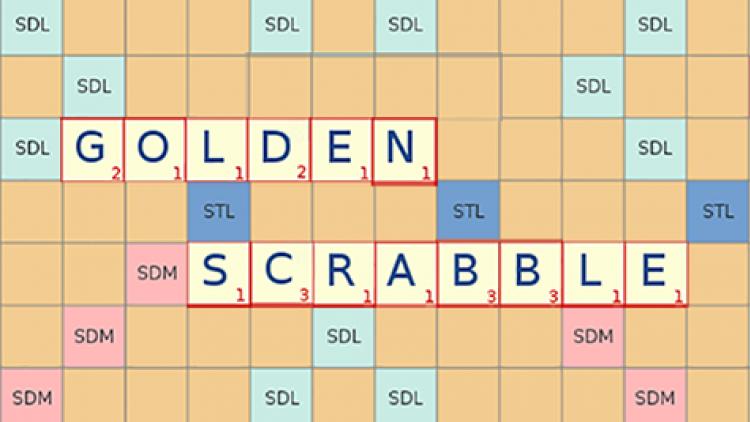

 An einen Freund schicken
An einen Freund schicken